Een foto van uw telefoon naar uw Snapchat-verhaal plaatsen

U kunt lange tijd alleen foto's van de camera van Snapchat plaatsen in uw verhaal. Dit was echt vervelend als je een geweldige foto op je telefoon nam en deze met Snapchat wilde delen: je kon het gewoon niet doen. Gelukkig zijn de dingen nu veranderd. Zo kun je een foto van je telefoon delen met Snapchat.
GERELATEERD: Snapchat gebruiken: basisbeginselen voor het verzenden van snapshots en berichten
Open Snapchat en veeg omhoog op het hoofdfotoscherm om bij Memories te komen .
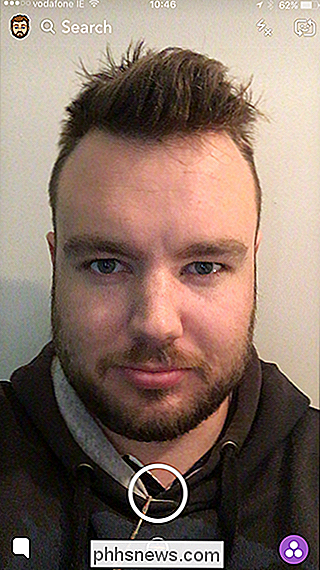
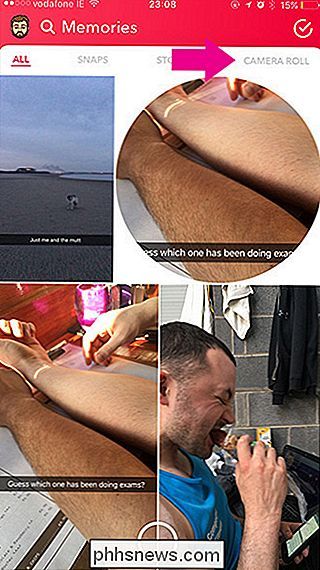
Op Android moet u mogelijk op de kleine cirkel onder de sluiterknop tikken. Je kunt dit ook op iOS doen.
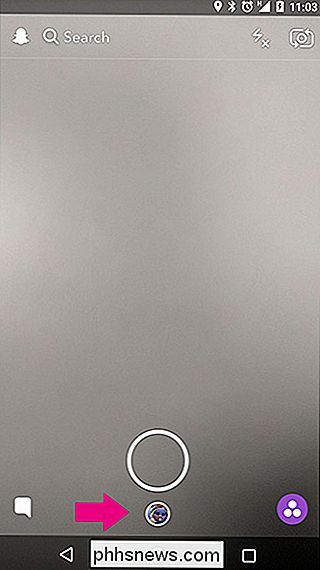
Selecteer Camera Roll in de rechterbovenhoek. Alle foto's worden op je telefoon opgeslagen.
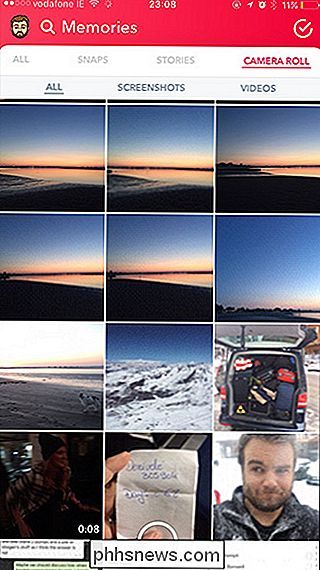
Selecteer de foto die je wilt plaatsen.
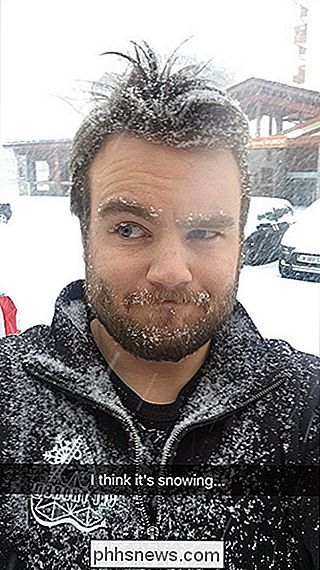
Veeg opnieuw omhoog om naar de opties Bewerken en Verzenden te gaan.
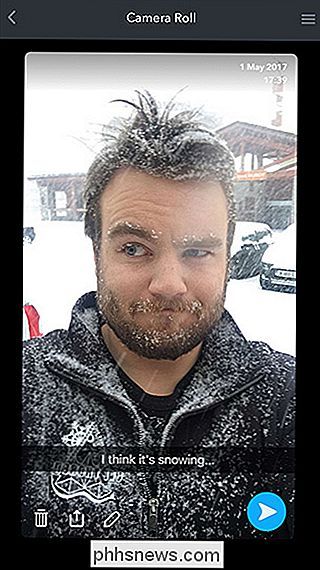
Tik op het pictogram Prullenbak om het te verwijderen, het potloodpictogram om het te bewerken met de gebruikelijke tools van Snapchat en het pictogram Delen om het weer op te slaan op je telefoon of te delen met een andere app. Als je klaar bent om het te verzenden, tik je op de blauwe pijl.
Om de Snapchat naar je verhaal te posten, selecteer je Mijn verhaal in de lijst en tik je nogmaals op de blauwe pijl. U kunt de foto ook rechtstreeks naar elk van uw contacten verzenden. Selecteer ze gewoon ook in de lijst en verstuur de Snap.
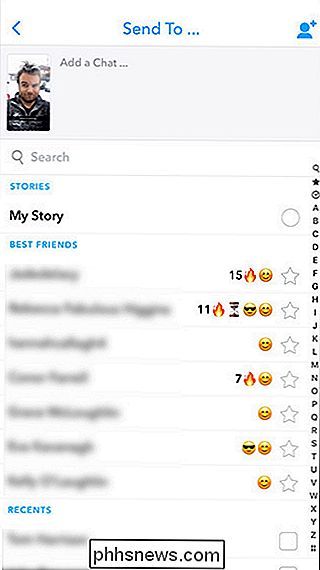
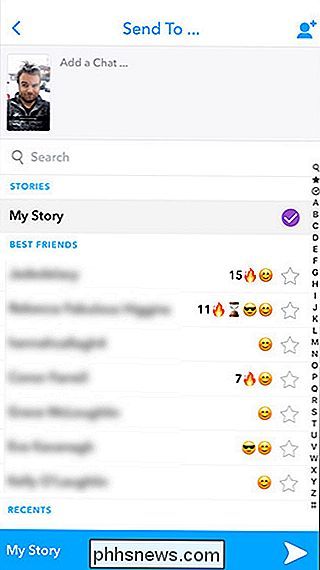
En daarmee heb je een foto van je telefoon gepost naar Snapchat. Dit opent veel opties voor het delen van foto's die u in het verleden hebt gemaakt, of met een betere camera.

Wijzigen van welke Wi-Fi-netwerken Uw Mac maakt verbinding met de eerste
Als u een Wi-Fi-toegangspunt hebt waarmee u altijd verbinding wilt maken, of als u wilt dat uw primaire verbinding de uwe is Met één bekabeld netwerk kun je eenvoudig de netwerkinstellingen van je Mac configureren, zodat je elke keer automatisch verbinding maakt met je voorkeursnetwerk. Dit is vooral handig in appartementencomplexen of dichtbevolkte buurten met veel netwerken.

Weg met de irritante Microsoft OneDrive Aanmelden Popup
Elke keer dat u uw Windows 10 pc opnieuw start, wordt u door Microsoft OneDrive geweigerd om in te loggen of een account aan te maken. Maar wat als je niet wilt? Wat als je wilt dat het voor altijd weggaat? Microsoft geeft je die optie niet, maar we hebben een manier om het voorgoed uit te schakelen.



